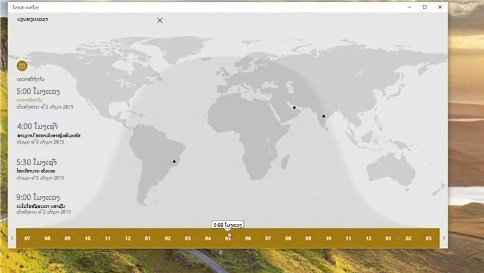ວິທີໃຊ້ແອັບໂມງປຸກ ແລະໂມງ
ເລີກ ຫຼືເລື່ອນໂມງປຸກ
ໂມງປຸກຈະດັງ ເຖິງແມ່ນໃນເວລາທີ່ແອັບປິດຢູ່, ສຽງຖືກປິດ, ຄອມພິວເຕີຂອງທ່ານຖືກລັອກ, ຫຼື (ເທິງບາງແລັບທັອບ ຫຼືແທັບເລັດທີ່ໃໝ່ກວ່າທີ່ມີ InstantGo), ໃນໂໝດນອນຫຼັບກໍ່ຕາມ. ແຕ່ພວກມັນ ຈະບໍ່ ທຳງານ ເມື່ອຄອມພິວເຕີຂອງທ່ານກຳລັງພັກເຄື່ອງ ຫຼືປິດເຄື່ອງຢູ່. ຮັບປະກັນໃຫ້ສຽບໄຟຄອມພິວເຕີຂອງທ່ານ ເພື່ອປ້ອງກັນບໍ່ໃຫ້ມັນພັກເຄື່ອງ.
ເພື່ອເລື່ອນ ຫຼືເລີກໂມງປຸກ:
ໃນການແຈ້ງເຕືອນທີ່ປະກົດຂຶ້ນ, ໃຫ້ເລືອກ ເລີກ ເພື່ອປິດມັນ, ຫຼື ເລື່ອນການປຸກ ເພື່ອໃຫ້ມັນດັງອີກຄັ້ງ ຫຼັງຈາກໄລຍະເວລາສັ້ນໆ.
ຖ້າການແຈ້ງເຕືອນປິດ ກ່ອນທີ່ທ່ານຈະໄປເຖິງມັນ, ໃຫ້ເລືອກ ໄອຄອນສູນດຳເນີນການ ໃນແຈລຸ່ມເບື້ອງຂວາ ເພື່ອເບິ່ງມັນໃນລາຍການ ແລະເລືອກມັນຈາກບ່ອນນັ້ນ.
ຖ້າໜ້າຈໍລັອກຢູ່, ການແຈ້ງເຕືອນໂມງປຸກຈະປະກົດຢູ່ສ່ວນເທິງຂອງໜ້າຈໍລັອກນັ້ນ, ແລະທ່ານສາມາດປິດມັນໄດ້ຈາກບ່ອນນັ້ນ.
ມີຫຍັງໃໝ່
ແອັບໂມງປຸກ ແລະໂມງລວມເອົາໂມງປຸກກັບໂມງທຽບເວລາໂລກ, ຕົວຈັບເວລາ ແລະໂມງຈັບເວລາ. ນີ້ແມ່ນບາງຢ່າງທີ່ທ່ານສາມາດເຮັດກັບແອັບນີ້:
ໄດ້ຍິນ,ເລື່ອນການປຸກ ແລະເລີກໂມງປຸກ ແມ້ກະທັ້ງໃນເວລາທີ່ໜ້າຈໍລັອກຢູ່ ຫຼືປິດສຽງຢູ່
ເລືອກສຽງຕ່າງໆ ຫຼືເພງຂອງທ່ານເອງສຳລັບໂມງປຸກ
ປຽບທຽບເວລາຈາກທົ່ວໂລກ
ໂມງທຽບເວລາໂລກ
ນີ້ແມ່ນວິທີເພີ່ມທີ່ຕັ້ງ ແລະປຽບທຽບເວລາຈາກທົ່ວໂລກ:
ໃນແອັບໂມງປຸກ ແລະໂມງ, ໃຫ້ເລືອກ ໂມງທຽບເວລາໂລກ, ຈາກນັ້ນ ໃໝ່ + ຢູ່ສ່ວນລຸ່ມ.
ປ້ອນສອງສາມຕົວອັກສອນທຳອິດຂອງທີ່ຕັ້ງທີ່ທ່ານຕ້ອງການ, ຈາກນັ້ນ ເລືອກມັນໃນລາຍການເລື່ອນລົງ. ຖ້າທ່ານບໍ່ເຫັນທີ່ຕັ້ງທີ່ທ່ານຕ້ອງການ, ໃຫ້ປ້ອນທີ່ຕັ້ງອື່ນທີ່ຢູ່ໃນເຂດເວລາດຽວກັນ.
ເລືອກ ປຽບທຽບເວລາ (ໂມງ 2 ໜ່ວຍຢູ່ສ່ວນລຸ່ມ), ຈາກນັ້ນ ຍ້າຍແຖບເລື່ອນເພື່ອເລືອກເວລາໃໝ່ທີ່ຈະປຽບທຽບ. ເລືອກທີ່ຕັ້ງຢູ່ເທິງແຜນທີ່ເພື່ອປ່ຽນວ່າສະຖານທີ່ໃດທີ່ແຖບເລື່ອນກຳລັງອ້າງອີງເຖິງ.
ເພື່ອອກຈາກໂໝດ ປຽບທຽບເວລາ, ໃຫ້ເລືອກປຸ່ມ ກັບຄືນ , ຫຼືກົດ Esc.